
solidworks代理商教大家如何参照火星车图片进行SOLIDWORKS建模。
对标NASA火星车模型,进行建模挑战。要求按照外形尺寸同比例建模。

NASA火星车长3米、宽2.7米、高2.2米,建模后整体质量控制在1000公斤左右
在实际产品设计中,工程师一般会有很多资料可以参照,其中图片是最常见、也是较重要的参照资料之一,在SOLIDWORKS中可以使用“草图图片”功能参照这些图片进行建模。
SOLIDWORKS草图图片支持常见的图片格式,例如:bmp、gif、jpg、jpeg、tif、tiff、wmf、png、psd等。启用该工具的方法是:在草图工具栏上选择草图图片或单击工具 > 草图工具 > 草图图片,然后指定图片位置打开即可。
使用SOLIDWORKS草图图片功能时,强烈建议开启“Autotrace”(自动跟踪)插件,该插件允许跟踪图像并将其转换为草图几何体,并且该插件最适合高对比度的图像。
启用该插件的方法是在插件里勾选“Autotrace”前后复选框,如下图:
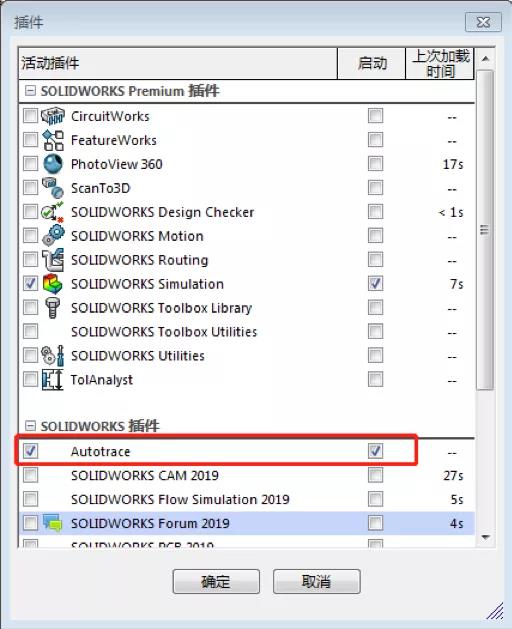
使用该插件时,需要注意满足如下条件:
图片应为高分辨率,至少具有 300dpi;
图片轮廓精确切对比鲜明;
在选取的区域内颜色应尽量均匀。
使用SOLIDWORKS草图图片功能时,如果参照的图片较大,软件会提示选择合适的分辨率。选择低分辨率时,文件体积小,但是图片清晰度不够,可能影响参照;选择高分辨率时,图片清晰度高,但是文件体积大,请大家根据实际需要选择合适的分辨率。
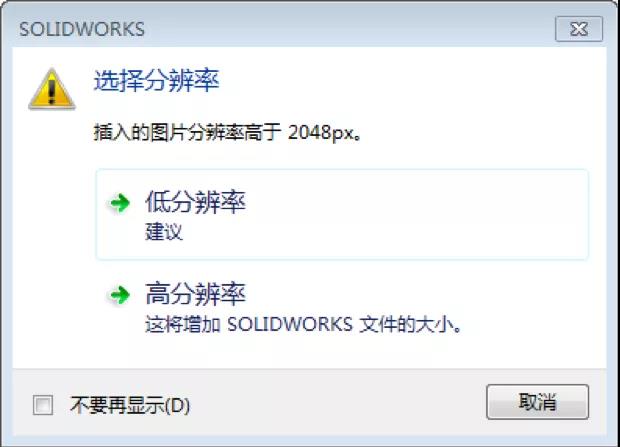
SOLIDWORKS草图图片有两页设置内容,第一页设置图片大小及透明度等;第二页自动跟踪轮廓线,以生成草图(需要配合“Autotrace”插件)。
第一页设置
第一页设置支持设置图片的位置、大小、角度、方向、高宽比例设定及透明度。默认以原点、0角度、原始大小导入图片,可以根据实际大小修改,同时建议锁定高宽比,以及启用缩放工具。导入时,支持水平、竖直方向反转图片,便于使用更佳角度。
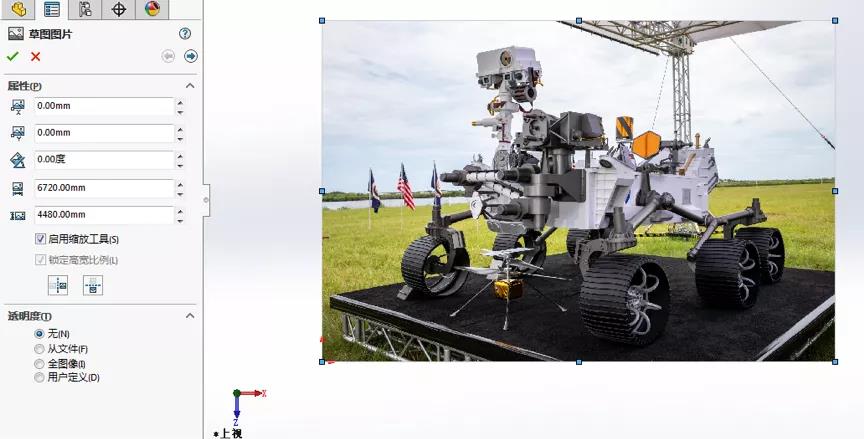
为便于使用,可以设置图片透明度,软件支持无透明度、使用图片已有的透明度、定义整个图像透明度或者根据颜色定义透明度几种方式。
第二页设置
第二页设置支持使用自动跟踪工具跟踪轮廓线或按颜色选定区域生成草图(需要配合“Autotrace”插件)。
SOLIDWORKS提供4种选择跟踪的方法:选择矩形区域、选取手画线区域、选择多边形区域、选择颜色。通过这4种方法可以很好地跟踪图片内容,实现跟踪并生成草图。为便于跟踪和选择,SOLIDWORKS提供图像的调整功能,通过拖动滑动块可以调整图片的明暗度、对比度、颜色公差以及识别公差,从而确保识别出更佳的草图。
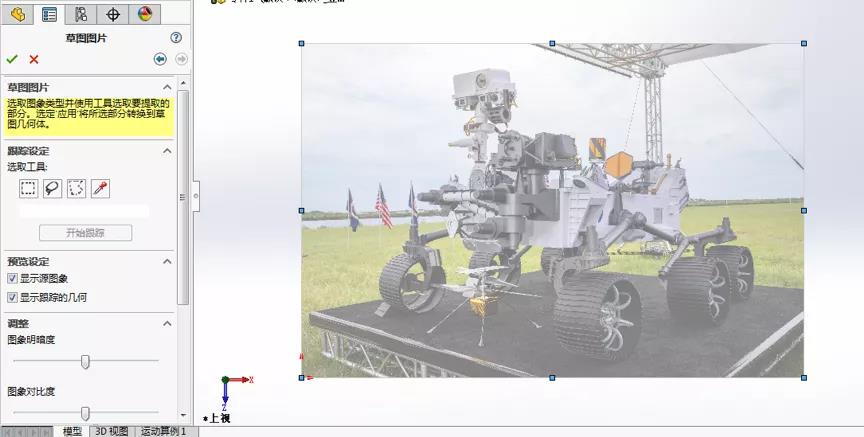
为便于预览,SOLIDWORKS提供显示图片和显示跟踪几何(即已经生成的草图)两种选项。通过这两个命令的搭配,可以显示不同的预览效果,方便预览。
使用草图图片的经验分享:
在实际设计中,建议先参照零件图片生成零件模型,之后按照图片装配,最后按照图片以及相关参数进行调整,最终得到满意的设计;
尽可能参照正视角度的图片;
根据已有参数调整图片比例,使其尺寸和相关参数基本一致;
使用完毕草图图片后,建议压缩图片,这样便于显示模型,如果需要也可以解压图片以进行再次参照和对比。
以上技巧你Get了吗?








 苏公网安备 32059002002276号
苏公网安备 32059002002276号
